Naprawa rozruchu Ubuntu
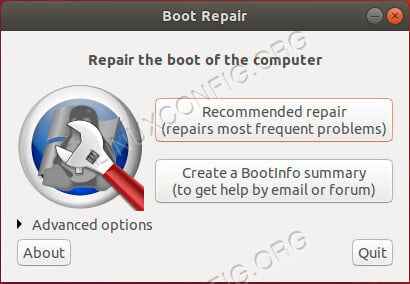
- 4759
- 1269
- Maurycy Napierała
Cel
Napraw system Ubuntu, który nie uruchomi się poprawnie.
Rozkłady
Ubuntu 18.04
Wymagania
Ubuntu instaluj z uprawnieniami root i najlepiej drugim komputerem do utworzenia płyty CD na żywo.
Trudność
Łatwy
Konwencje
- # - Wymaga, aby podane polecenie Linux jest wykonywane z uprawnieniami root bezpośrednio jako użytkownik root lub za pomocą użycia
sudoKomenda - $ - Biorąc pod uwagę polecenie Linux, które ma być wykonane jako zwykły użytkownik niepewny
Wstęp
Nikt nie chce systemu, który nie uruchamia. Jest tak zły i frustrujący, jak każdy problem techniczny, i częściej wydaje się, że system jest całkowicie zastrzelony. Nie obawiaj się jednak, Ubuntu ma kilka wygodnych sposobów pomocy w naprawie komputera i przywróceniu rzeczy do normy.
Łatwa droga
Wierzcie lub nie, tam Jest I łatwy sposób. Istnieje narzędzie, które możesz uruchomić z CD/USB Ubuntu Live, która automatycznie naprawia Twój system. Nie musisz się martwić o szczegóły, a nawet diagnozować problem. Automatycznie działa po kliknięciu przycisku. To prawdopodobnie dobra pierwsza opcja.
Utwórz swoją płytę CD/USB na żywo
Jeśli jeszcze go nie masz, stwórz na żywo medium do pracy. Udaj się na stronę pobierania Ubuntu i pobij najnowszy obraz stacjonarny. Stamtąd możesz albo użyć narzędzia takiej jak Brasero, aby napisać go na dysku, albo możesz je wyobrazić do USB Dd. Jeśli pójdziesz z Dd, Znajdź lokalizację swojego dysku, a twoje polecenie powinno wyglądać tak mniej więcej:
$ sudo dd if = "Ubuntu-18.04-Desktop-AMD64.ISO "o =/dev/sdx bs = 8m
Kiedy masz medium na żywo, włóż go do komputera nieobrzezdania i uruchom go. Wybierz medium poprzez opcje rozruchu swojej płyty głównej. Kiedy pojawi się Ubuntu, wybierz opcję „Wypróbuj Ubuntu”.
Dodaj PPA
Może to wydawać się sprzeczne z intuicją, ale możesz włączyć PPA i zainstalować oprogramowanie na płycie CD na żywo. Narzędzie, którego potrzebujesz, jest dostępne za pośrednictwem PPA, więc jest to procedura, którą musisz przestrzegać, aby z niej skorzystać. Zacznij od włączenia PPA i aktualizacji APT.
$ sudo add-apt-repozytory PPA: yanubuntu/boot-represer $ sudo appt aktualizacja
Potwierdź, że chcesz zainstalować PPA na pytanie.
Zainstaluj odporę na rozruch
Teraz możesz zainstalować odporę na rozruch, tak jak zwykle z apt.
$ sudo apt instal instaluj reprezentację rozruchową
Uruchom narzędzie
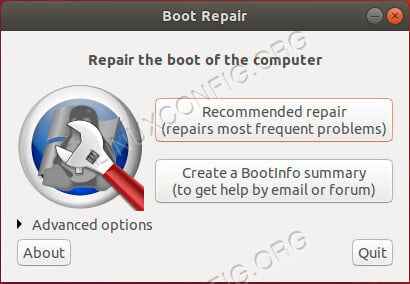 Ubuntu Bot-represja
Ubuntu Bot-represja Na koniec możesz uruchomić narzędzie. Możesz użyć tego samego okna terminala, w którym pracujesz, aby wprowadzić go bezpośrednio.
$ BOOT-represir
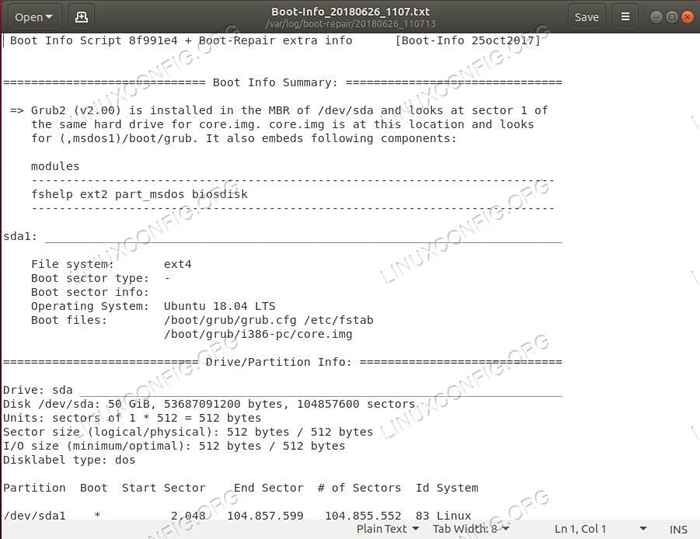 Raport Ubuntu Bot-Repara
Raport Ubuntu Bot-Repara Małe okno otworzy się z dwoma przyciskami. Pierwszy to automatyczna naprawa, która przejdzie przez system i spróbuje go naprawić. Gdy będziesz gotowy, kliknij przycisk, aby uruchomić naprawę. Rozpocznie się sam i zrobi to, czego potrzebuje. Kiedy się skończy, zobaczysz wiadomość informującą, że naprawa zakończyła się (miejmy nadzieję) sukces. Wygeneruje również raport opisujący, co zrobił.
Możesz teraz zamknąć Ubuntu i usunąć medium na żywo, gdy jesteś o to poproszony. Uruchom z powrotem do normalnego systemu Ubuntu, aby sprawdzić, czy wszystko zadziałało.
Więcej możliwości
Jeśli uważasz, że wiesz, na czym polega problem, zawsze możesz wypróbować domyślny sposób ustalania problemów rozruchowych. Do każdej instalacji Ubuntu znajduje się seria opcji bezpiecznych niezawodnych, które pozwalają łatwiej odzyskać system nieobrzeżny.
Pozwalają ci wziąć rządy nieco więcej niż narzędzie do odtwarzania rozruchu, ale pozwalają również na więcej opcji zepsucia systemu. Jeśli zamierzasz iść tą drogą, upewnij się, że masz całkiem niezły pomysł, co robisz.
Uruchamianie w odzyskiwaniu rozruchu
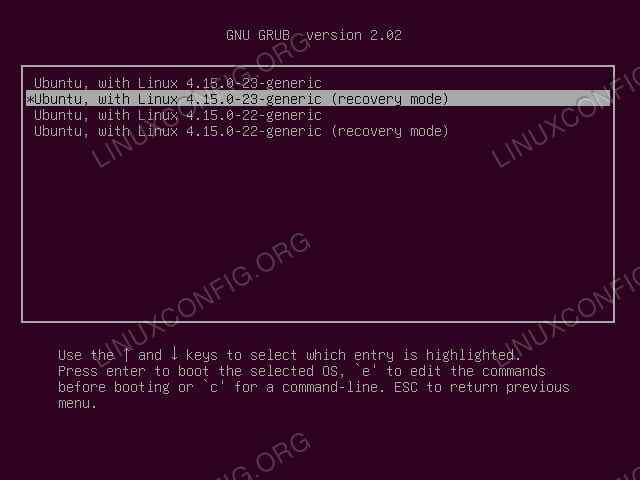 Ubuntu Boot to Recovery
Ubuntu Boot to Recovery Kiedy uruchamiasz komputer Ubuntu, przytrzymaj Zmiana klucz. Menu Grub otworzy się. Wybierz wpis „Zaawansowane opcje”. To prawdopodobnie będzie drugi z góry. Stamtąd zobaczysz kilka różnych opcji jądra. Pod każdym z nich będzie identyczny wpis z (Tryb odzyskiwania) na końcu. Wybierz wpis odzyskiwania najnowszego jądra.
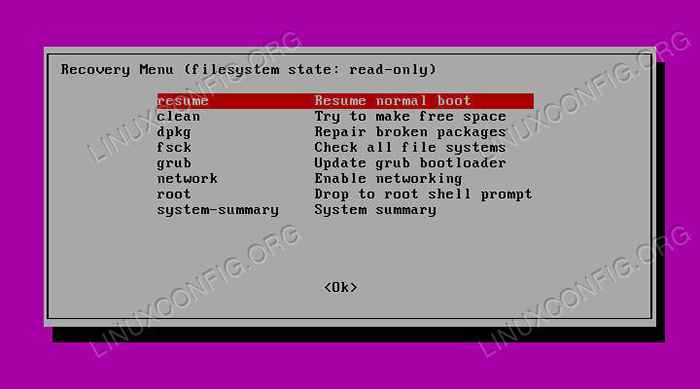 Menu odzyskiwania Ubuntu
Menu odzyskiwania Ubuntu Menu zmieni się, aby wyświetlić kilka opcji odzyskiwania, zaczynając od wznawiać, który po prostu rozruchowy komputer normalnie. Inne opcje zapewniają serię narzędzi, które pozwalają ręcznie naprawić bardziej powszechne problemy z rozruchami.
Możesz naprawić lub ponownie zainstalować GRUB, aby zaradzić i problemami związanymi z ładownikiem. Byłyby to wszelkie problemy, w których komputer zaczyna się dobrze, ale gdy tylko próbuje uruchomić sama Ubuntu, wisi lub zawiesza się. Może nawet przedstawić wiadomość, że nie można znaleźć jądra.
dpkg Opcja pozwala spróbować ponownie skonfigurować lub usunąć zepsute pakiety, które uniemożliwiają prawidłowe uruchamianie systemu. Automatycznie szuka aktualizacji i próbuje wykryć wszelkie możliwe sposoby oczyszczenia systemu.
Mówiąc o czyszczeniu, czysty Opcja jest doskonałym wyborem, jeśli potrzebujesz wolnej przestrzeni lub miejsca na dysku twardym, powoduje problemy z rozruchem. Ten może być trochę trudny, ale może cię uratować w szczycie.
FSCK to narzędzie, które prawdopodobnie już znasz. Pomoże Ci naprawić wszelkie problemy z dysku twardym lub zepsucie, które mogą wpływać na Twój system.
Wreszcie, kiedy wszystko inne zawiedzie, możesz wpaść do terminalu głównego i samodzielnie naprawić rzeczy. Jak za każdym innym razem, gdy logujesz się jako root, uważaj. Bardzo łatwo jest pogorszyć sprawy.
Po rozszerzeniu systemu, możesz spróbować startować normalnie wznawiać.
Zamykanie myśli
Przy odrobinie szczęścia te wskazówki pomogły Ci zapisać komputer Ubuntu. Pamiętaj, aby zachować ostrożność podczas przeprowadzania jakiejkolwiek naprawy. Zawsze istnieje szansa, że coś pójdzie nie tak lub niezamierzone konsekwencje.
Nic nie jest idealne, a czasem instalacja jest po prostu zepsuta. Jeśli szukasz miernika w ostateczności, aby uratować system, zawsze możesz spróbować użyć płyty CD na żywo i chrooting w zepsutej instalacji. Jak zawsze nie ma żadnych gwarancji, ale zapewni dostęp do tworzenia kopii zapasowych i wypróbowania innych metod debugowania i ostatecznie naprawy Ubuntu.
Powiązane samouczki Linux:
- Rzeczy do zainstalowania na Ubuntu 20.04
- Rzeczy do zrobienia po zainstalowaniu Ubuntu 20.04 Focal Fossa Linux
- Ubuntu 20.04 Przewodnik
- Ubuntu 20.04 sztuczki i rzeczy, których możesz nie wiedzieć
- Ubuntu 22.04 Nie uruchamianie: Przewodnik po rozwiązywaniu problemów
- Rzeczy do zrobienia po zainstalowaniu Ubuntu 22.04 JAMMY Jellyfish…
- Pobierz na żywo CD/DVD Linux
- Rzeczy do zainstalowania na Ubuntu 22.04
- Wprowadzenie do automatyzacji, narzędzi i technik Linuksa
- Ubuntu 22.04 Przewodnik
- « Jak zainstalować serwer Couchbase na Ubuntu 18.04 Bionic Beaver Linux
- Jak zainstalować portfel Bitcoin na Ubuntu 18.04 Bionic Beaver Linux »

